安装weblogic
下载weblogic
http://www.oracle.com/technetwork/middleware/weblogic/downloads/wls-for-dev-1703574.html

上传文件
通过windows上的 应用去拷贝文件到服务器上。
应用去拷贝文件到服务器上。

填写服务器信息

点击登录
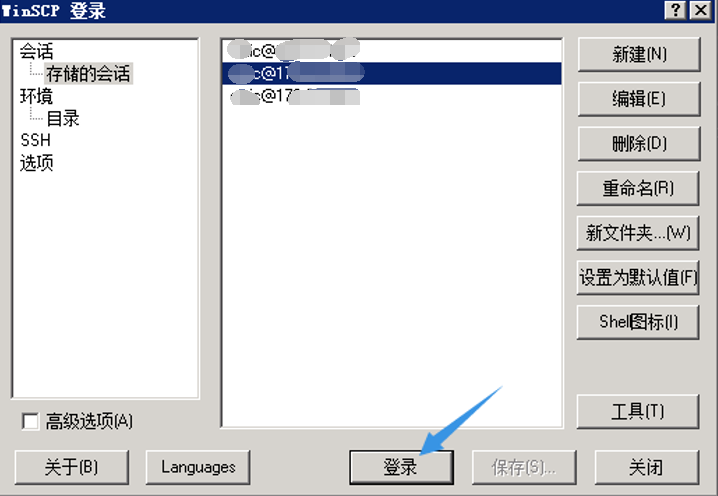
接下来就可以将左边文件拖动至右边了

所有的上传文件都放在每个服务器的unistc文件夹下

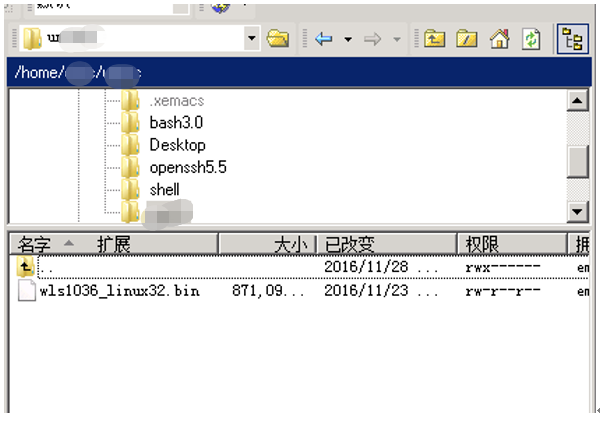
增加权限
如果无法执行bin文件 提示权限不够就执行下面的代码 赋予权限

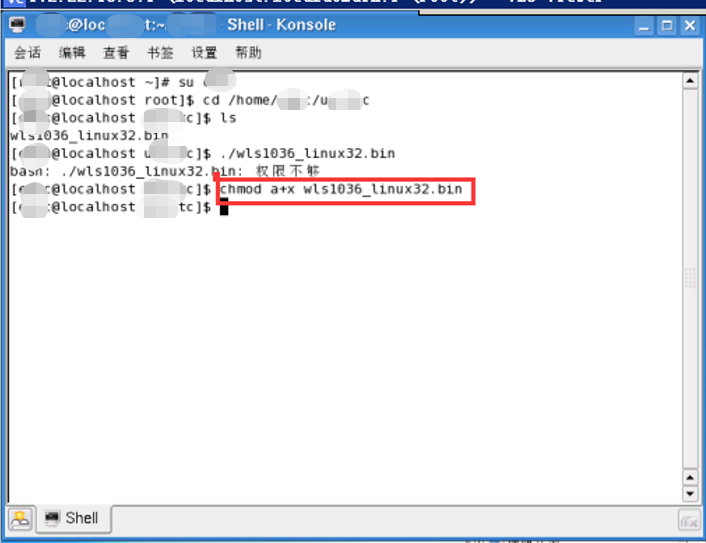
开始安装
切换用户,进入安装目录,运行bin文件
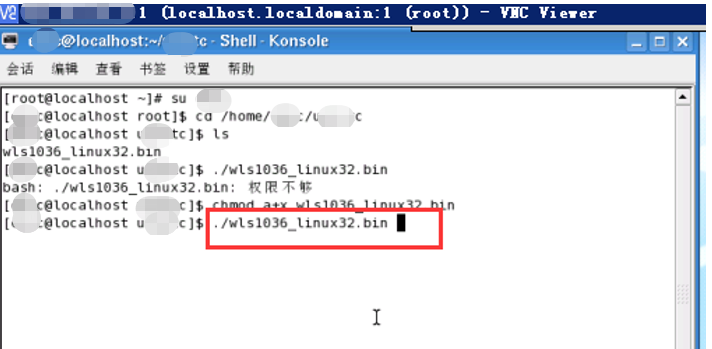
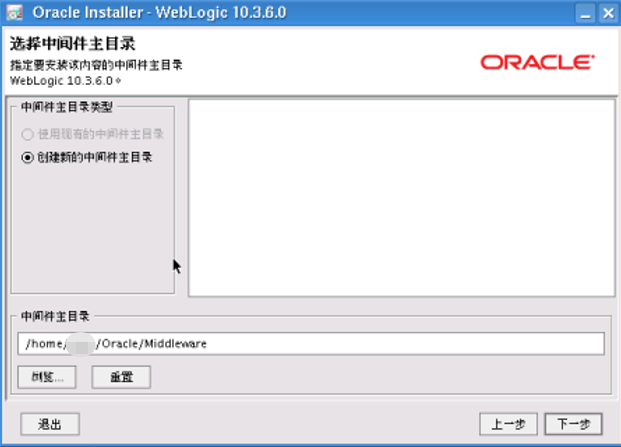
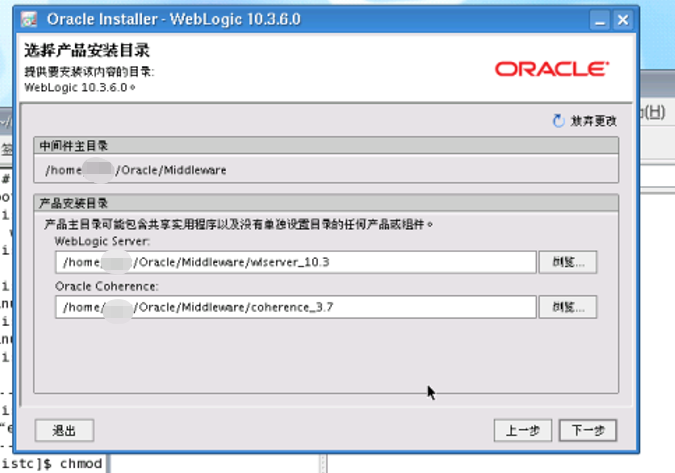
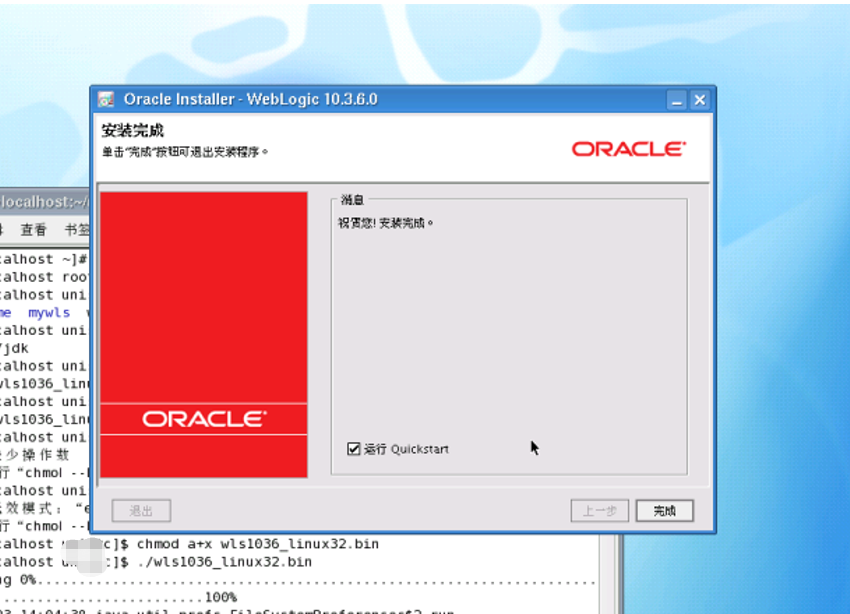
勾上运行
创建domain(非可视化安装情况)
进入weblogic安装目录下,找到/common/bin目录下的config.sh。执行./config.sh

进入初始界面
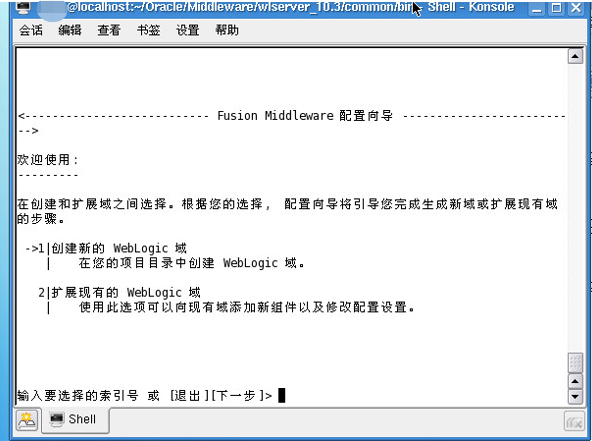
创建domain(可视化安装情况)
选择第一个是创建domain,第二个是升级反正没有用
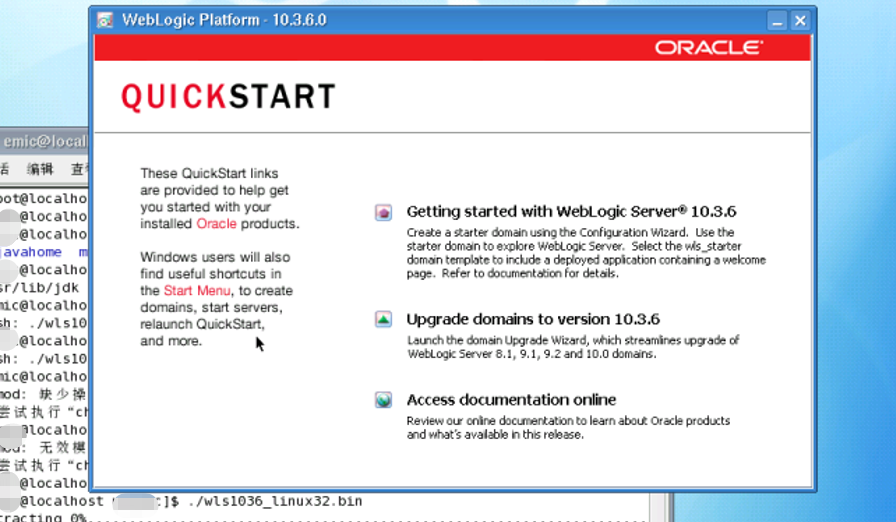
修改域名
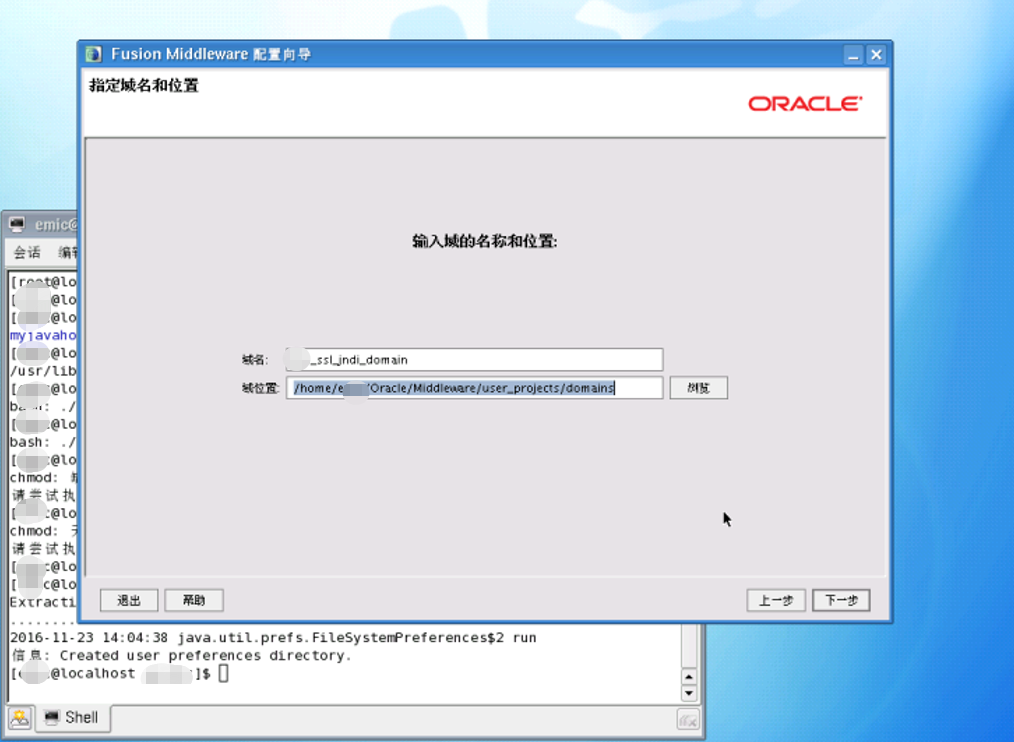
设置登陆weblogic的用户及密码
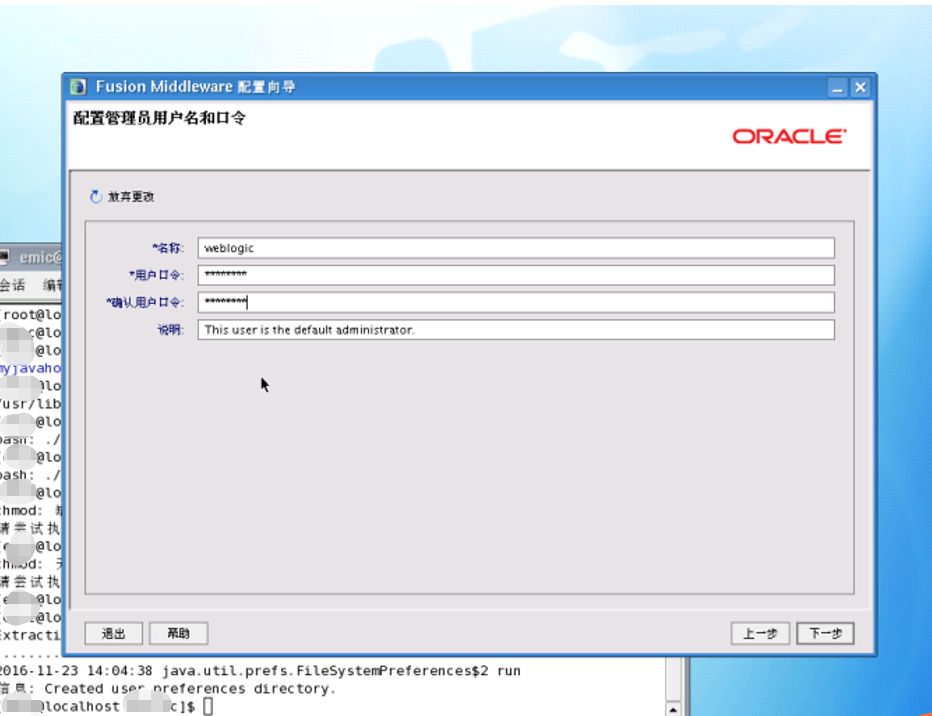
如果需要开启ssl则勾上启用,需要填写SSL需要监听的端口,本次修改成80 由于1024以下端口都是root用户的权限 所以这里失败了,后续修改成7002作为测试,这里其他信息不能改千万别改
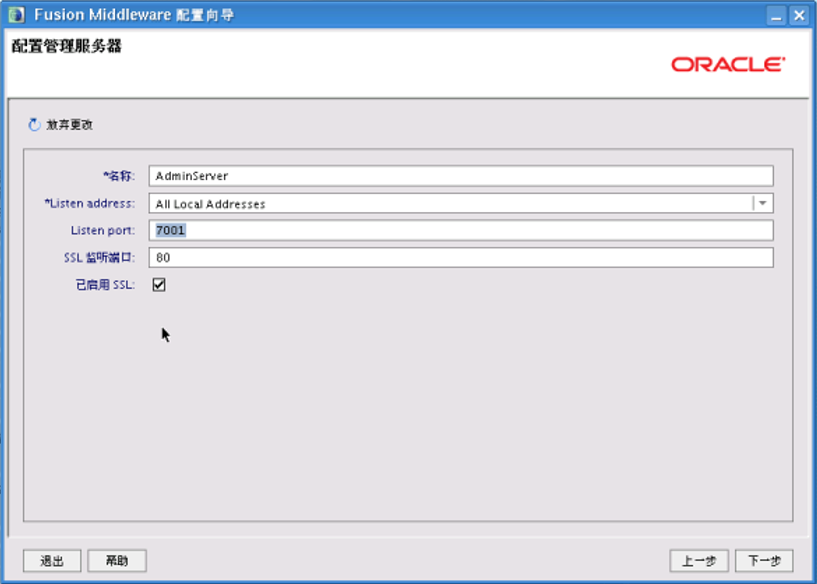
由于接下来使用root用户启用应用,给控制台80端口用于访问,SSL待测试
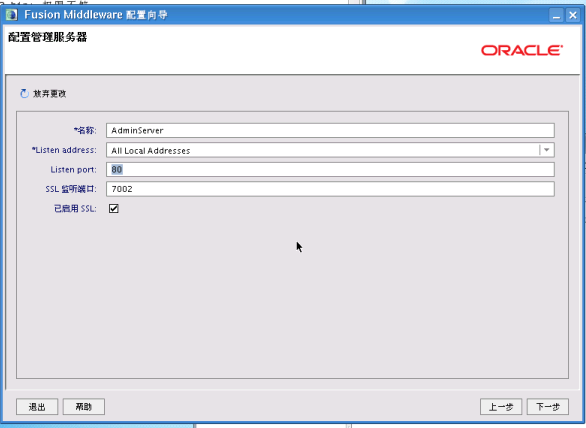
开启weblogic
执行cd命令进入/home/xxx/Oracle/Mlddleware/user_projects/domains/xxx_ssl_jndi_domain/下,用”./程序.sh”运行startWeblogic.sh
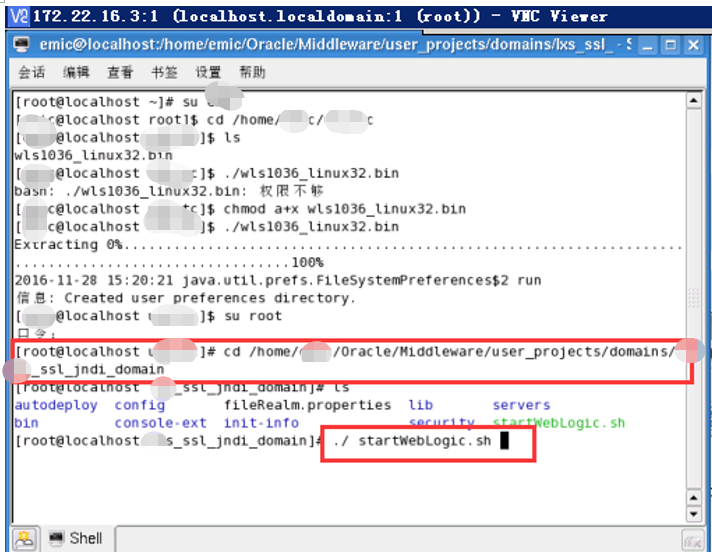
配置数据库
这里一定要为数据库分配服务器
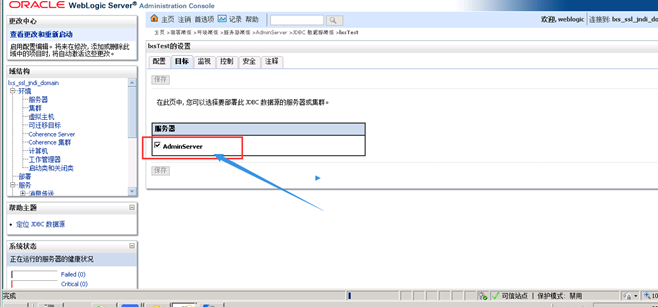
部署应用
登陆控制台
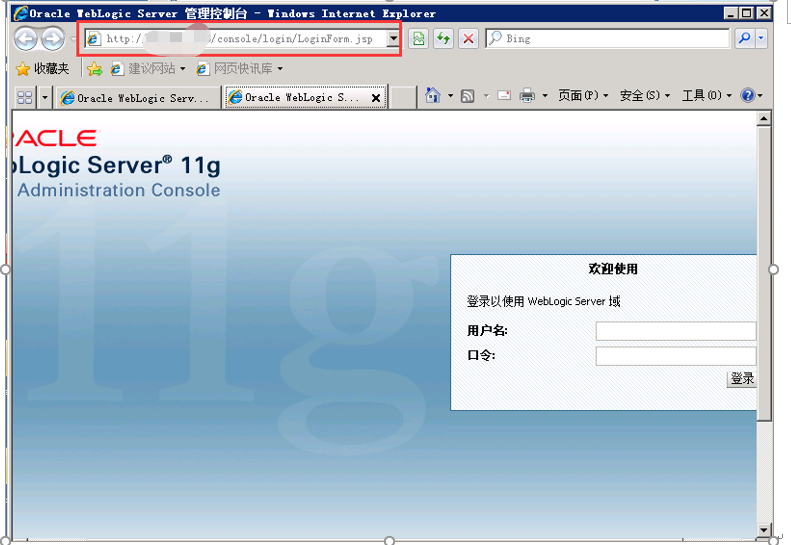
可以选择上载文件直接上传部署
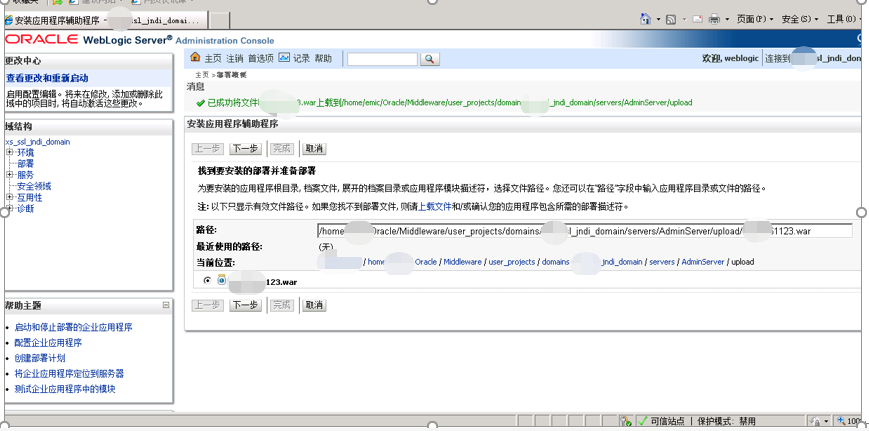
配置weblogic内存
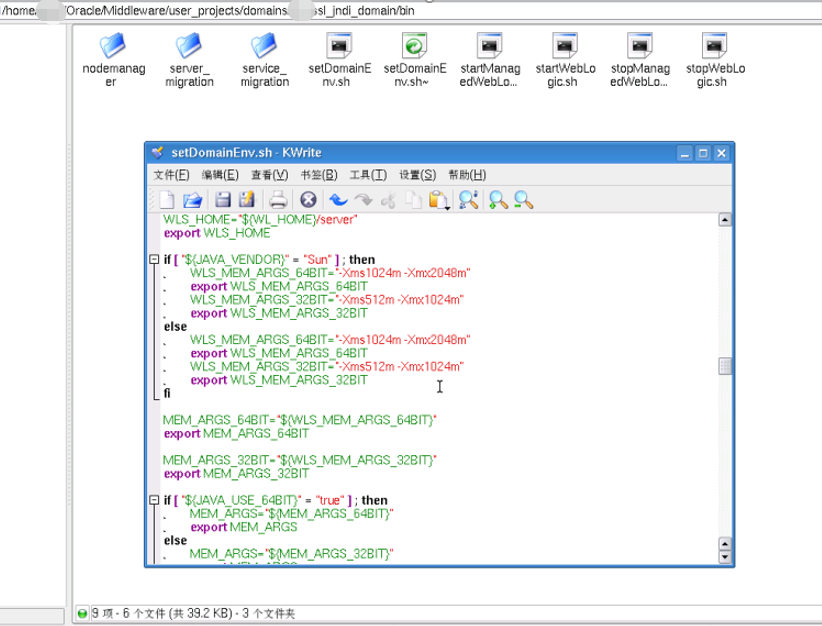
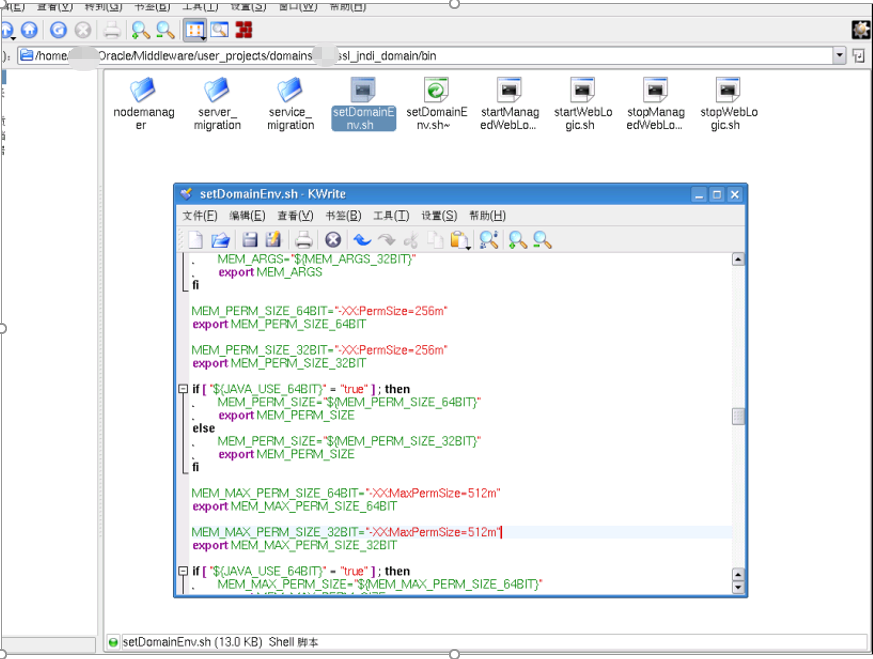
关闭weblogic
查找了一下关闭 没有什么好办法 只能kill掉进程
第二个方框第二行是显示当前所有进程
第二个方阔第一行是杀掉进程
第一个方阔是进程ID,第二列的都是ID
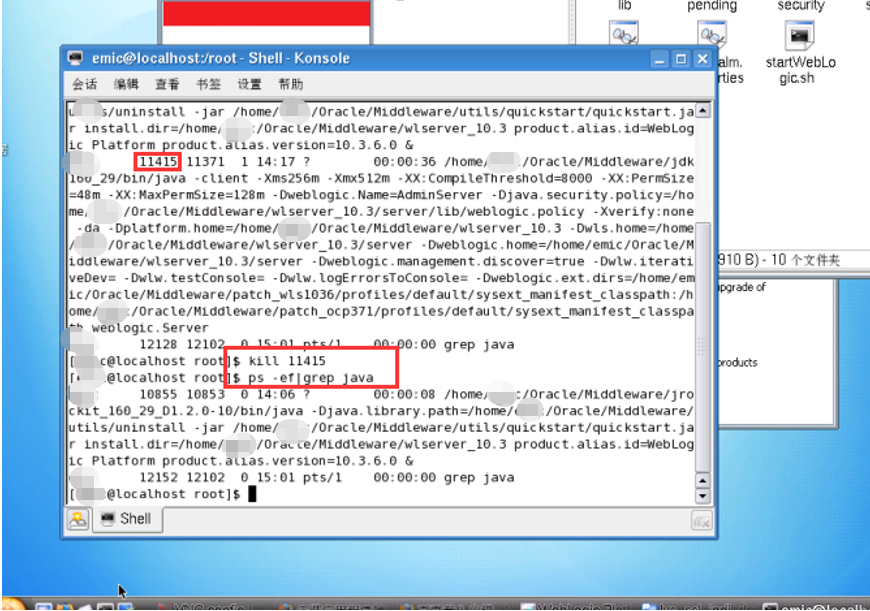
控制台安装weblogic
参照网址http://blog.163.com/cui_zhouyang/blog/static/7033972120135243150158/
最后选择模式时要选择生产模式,设置端口号以及ssl
安装Oracle
上传文件
通过windows上的 应用去拷贝文件到服务器上
应用去拷贝文件到服务器上
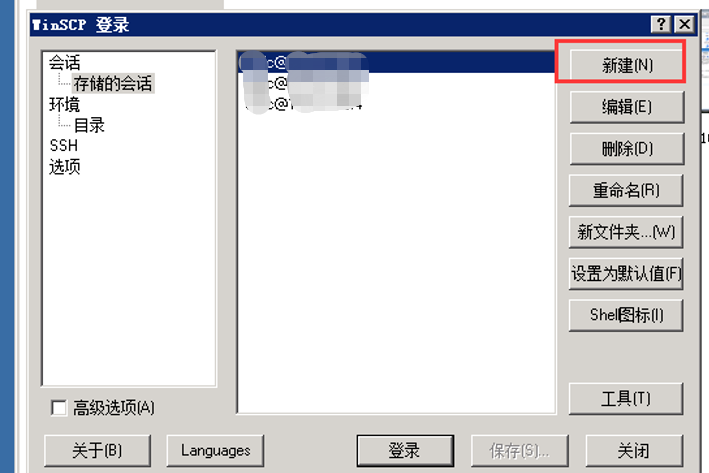
填写服务器信息

点击登录
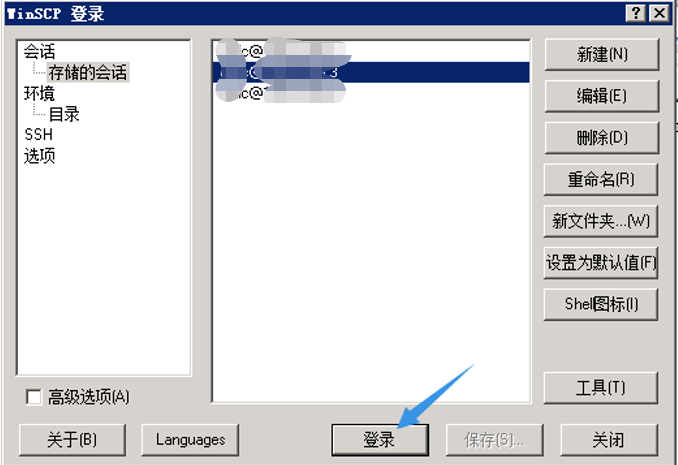
接下来就可以将左边文件拖动至右边了

运行安装程序
安装oracle
进入目录,切换用户
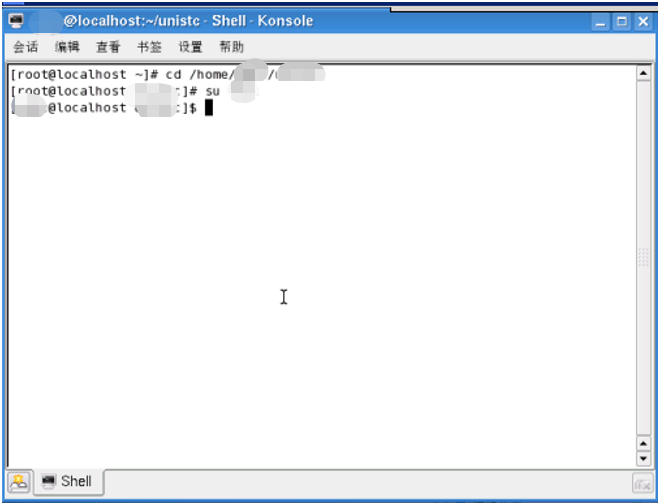
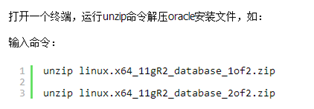
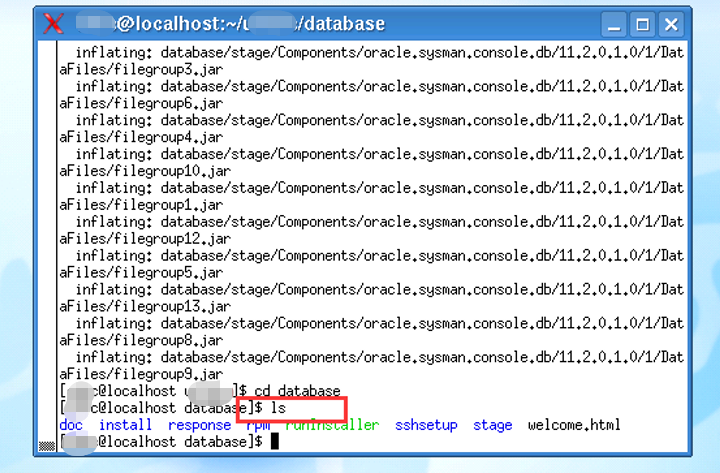

查看解压文件
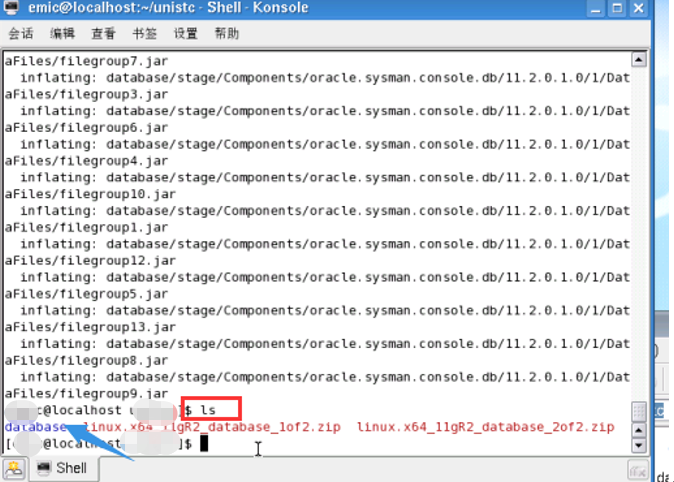
安装命令 输入文件名一部分 按Tab 会自动补全
切换用户,然后cd 进入目录
执行安装,输入命令:./runInstaller
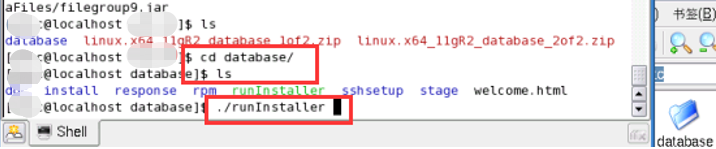
可能出现的问题(检查显示器不通过)
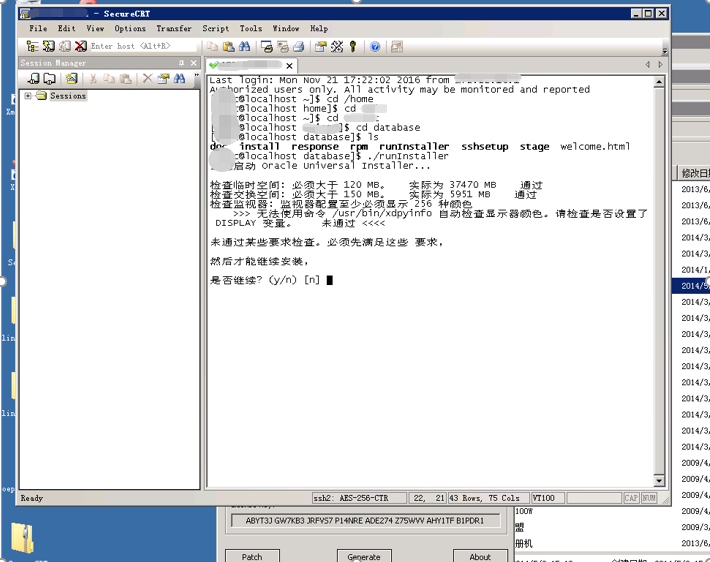
安装oracle无法使用命令/usr/bin/xdpyinfo自动检查显示器颜色
用root用户
[root@dev ~]# xhost +
就可以了
在Linux上安装Oracle时,经常会报以下错误:无法使用命令 /usr/bin/xdpyinfo 自动检查显示器颜色。请检查是否设置了DISPLAY 变量。 可以使用下述命令解决这个问题:
1.在root下执行
#xdpyinfo 记录下name of display:后的字符串,如:1.0
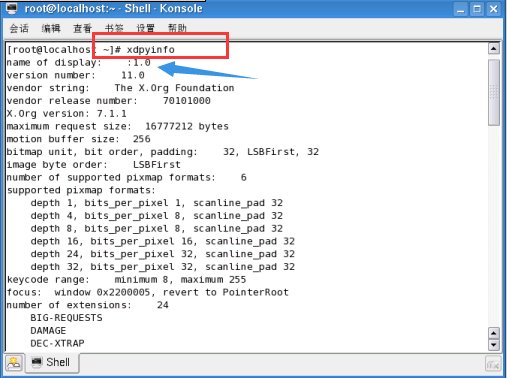
2. #xhost +
返回信息为: access control disabled,clients can connect from any host
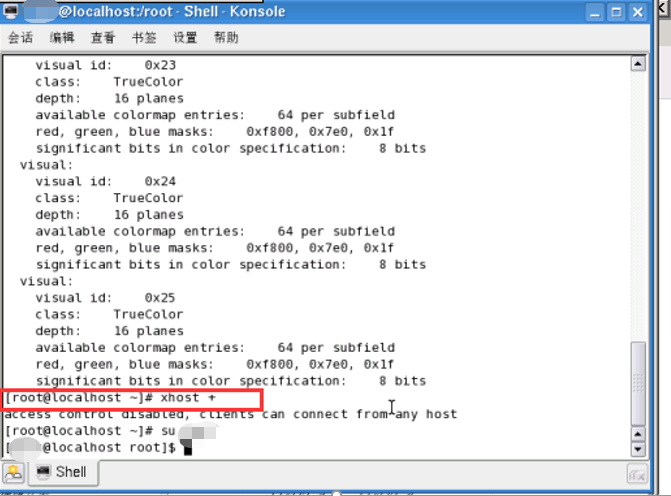
3.切换到安装oracle的用户:
#su – oracleyh
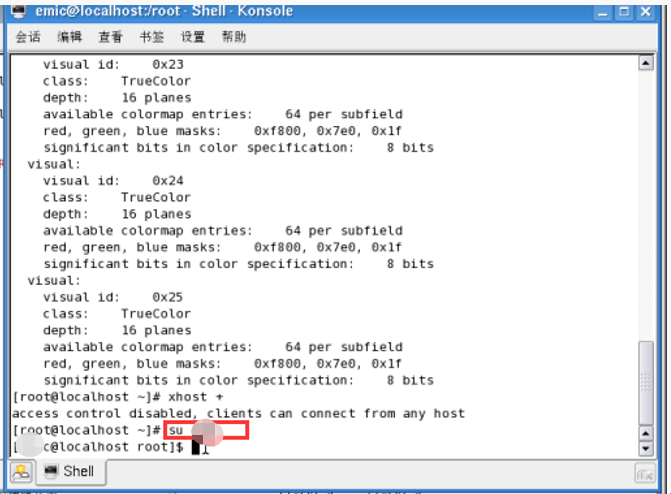
4.在Oracle用户下执行命令:
export DISPLAY=:1.0
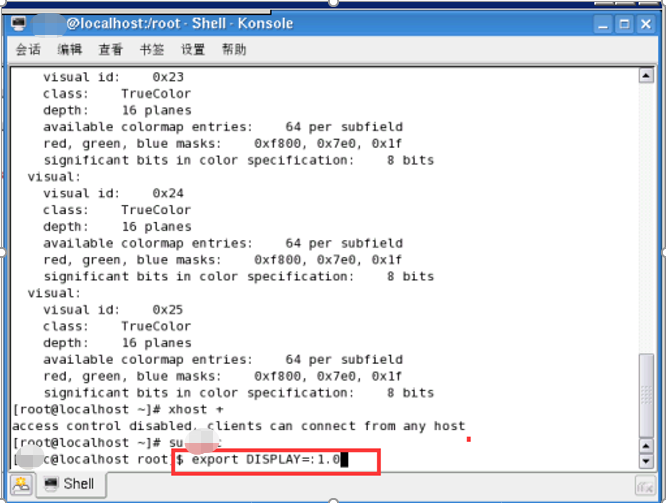
5.在Oracle下执行xdpyinfo命令,如果能正常显示,说明设置成功

重新运行安装
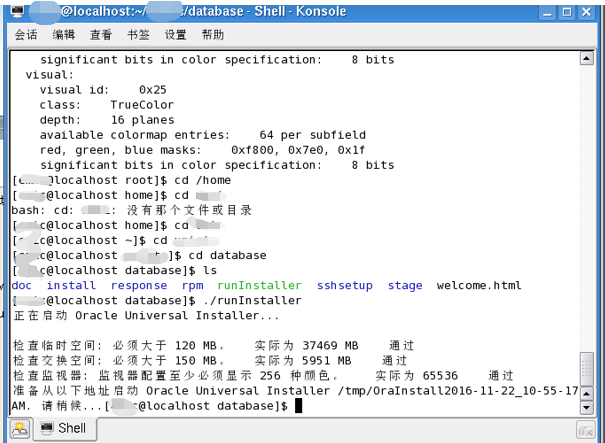
安装过程
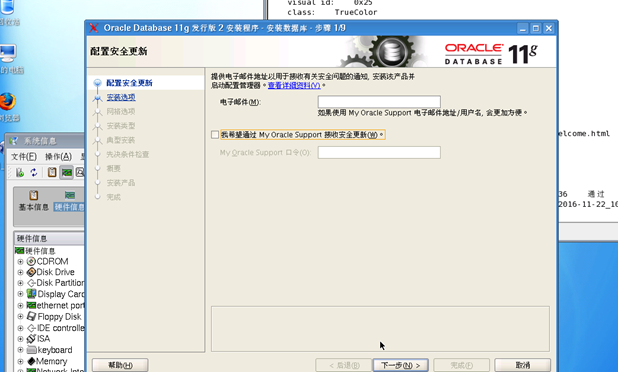
不勾选 下一步
这里本次没有修改全局数据库名,后续可以改成oracl尝试
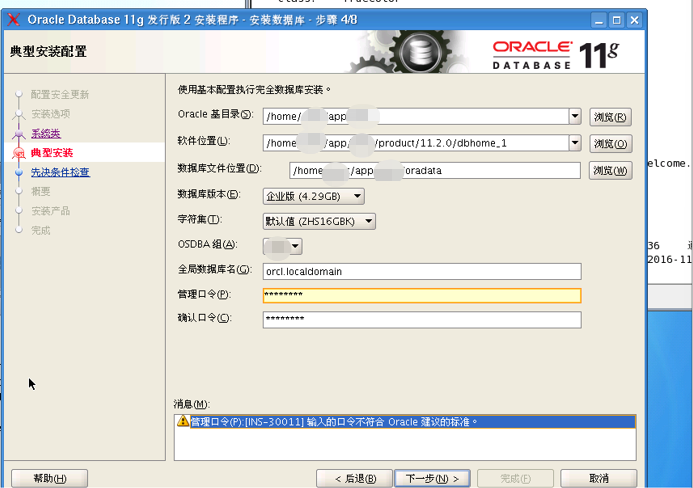
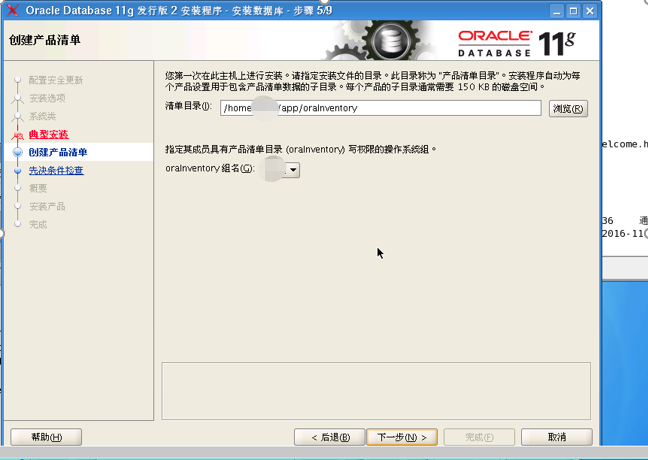
修复问题(运行不过去执行) (脚本)
接下来可能出现修复需要执行脚本 按下面的执行
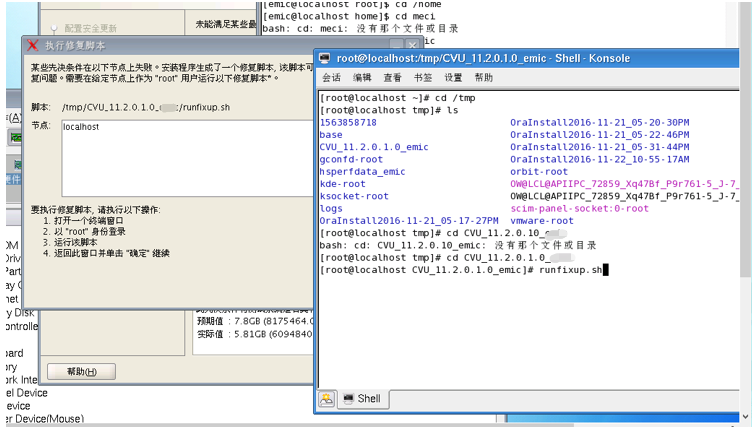
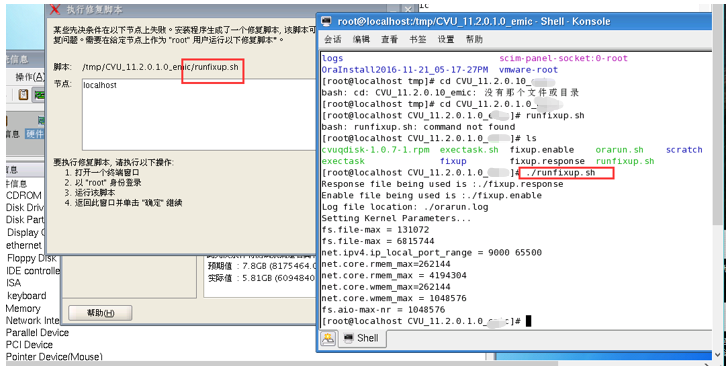
提升交换内存(运行不过去执行)
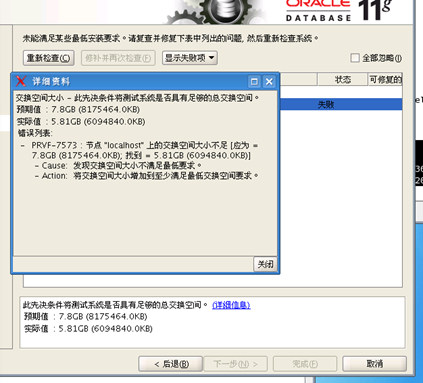
使用swapfile:(或者是整个空闲分区)
新建临时swapfile或者是空闲分区,在需要的时候设定为交换空间,最多可以增加8个swapfile。
交换空间的大小,与CPU密切相关,在i386系中,最多可以使用2GB的空间。
在系统启动后根据需要在2G的总容量下进行增减。
这种方法比较灵活,也比较方便,缺点是启动系统后需要手工设置。
下面是运用swapfile增加交换空间的步骤:
涉及到的命令:
free ---查看内存状态命令,可以显示memory,swap,buffer cache等的大小及使用状况;
dd ---读取,转换并输出数据命令;
mkswap ---设置交换区
swapon ---启用交换区,相当于mount
swapoff ---关闭交换区,相当于umount
步骤:
1、创建swapfile:
root权限下,创建swapfile,假设当前目录为"/",执行如下命令:
# dd if=/dev/zero of=swapfile bs=1024 count=500000
则在根目录下创建了一个swapfile,名称为“swapfile”,大小为500M,也可以把文件输出到自己想要的任何目录中,
个人觉得还是直接放在根目录下比较好,一目了然,不容易误破坏,放在其他目录下则不然了;
命令中选项解释:
---of:输出的交换文件的路径及名称;
---bs:块大小,单位byte,一般为1k即1024个byte;
---count:总块数即空间总大小,单位为块即k;
---if:读取的源空闲空间,为什么是zero,不清楚,先固定这么写吧;
2、将swapfile设置为swap空间
# mkswap swapfile
3、启用交换空间,这个操作有点类似于mount操作(个人理解):
# swapon swapfile
至此增加交换空间的操作结束了,可以使用free命令查看swap空间大小是否发生变化;
4、如果不再使用空间可以选择关闭交换空间,这个操作有点类似于umount操作(个人理解)::
# swapoff swapfile
使用这种方法在每次系统启动时都需要手动设置、开启swapfile,比较麻烦,解决方法:
在 /etc/rc.d/rc.local 文件的末行下追加加以下内容:(编辑这个文件当然是用vi了~)
/sbin/swapon /swapfile
保存后退出,这样在系统启动后,swap空间就会自动加载了;
总结:在安装OS时一定要规划后swap大小,通常为内存的2倍,但是要考虑到以后增加内存的可能,所以可以考虑设的稍大一些,
最后一定是执行swapon :自动加载
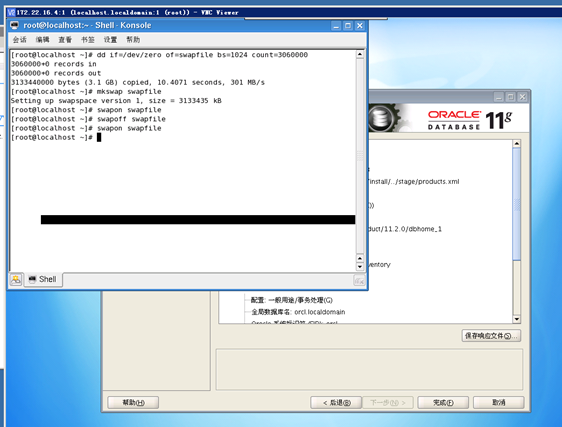
继续安装
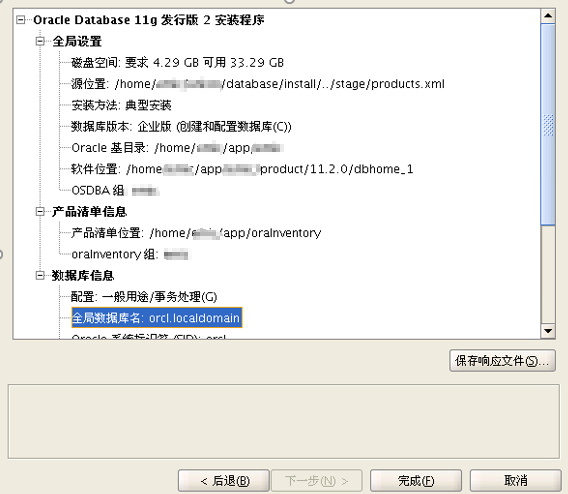

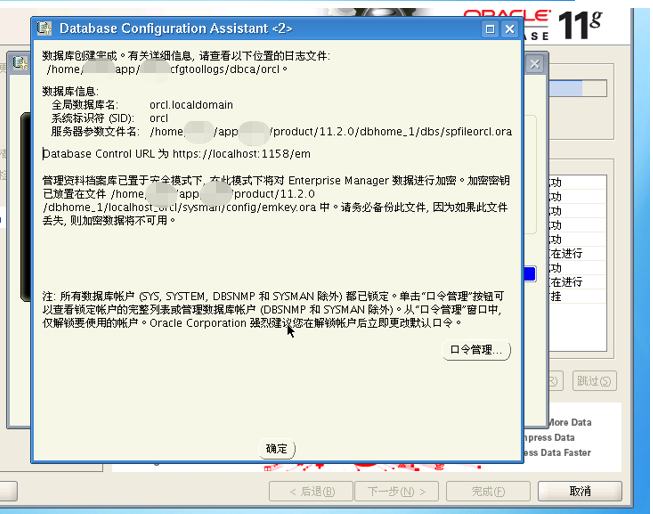
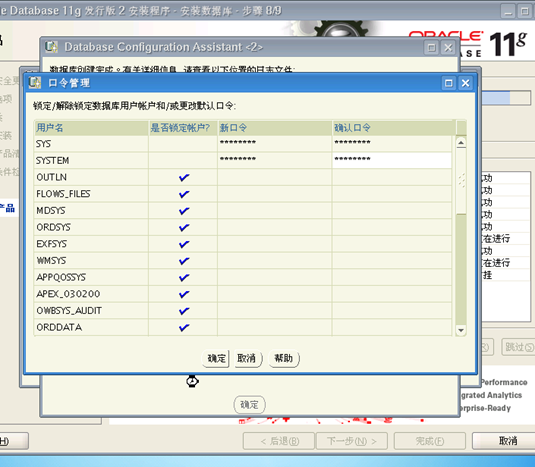
执行脚本修复(运行不过去执行)
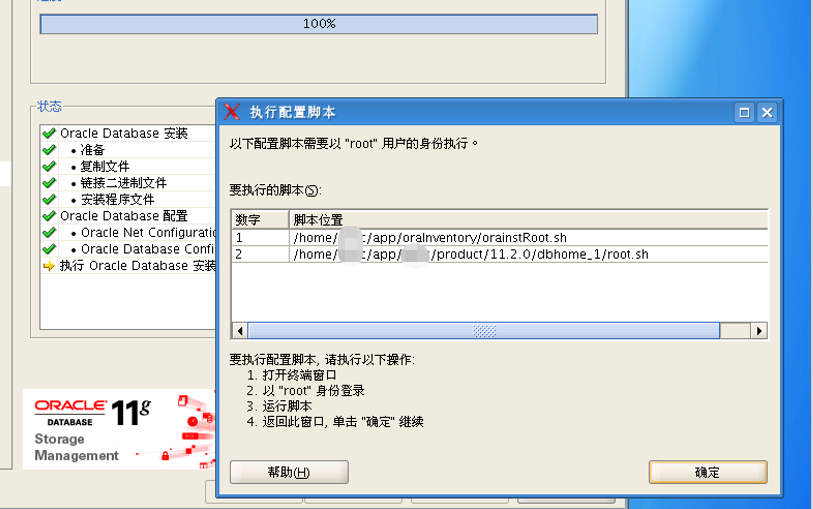

继续安装

如何使用sqlplus
配置环境变量(环境变量只生效一次,下次使用sqlplus还需配置)
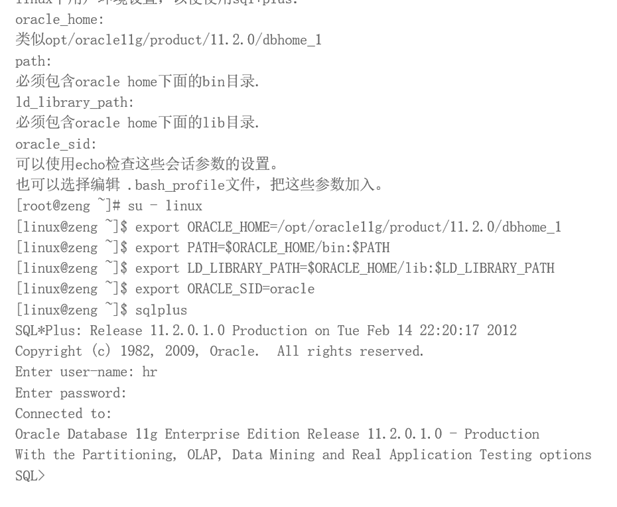
配置weblogic数据源
新建一般数据源
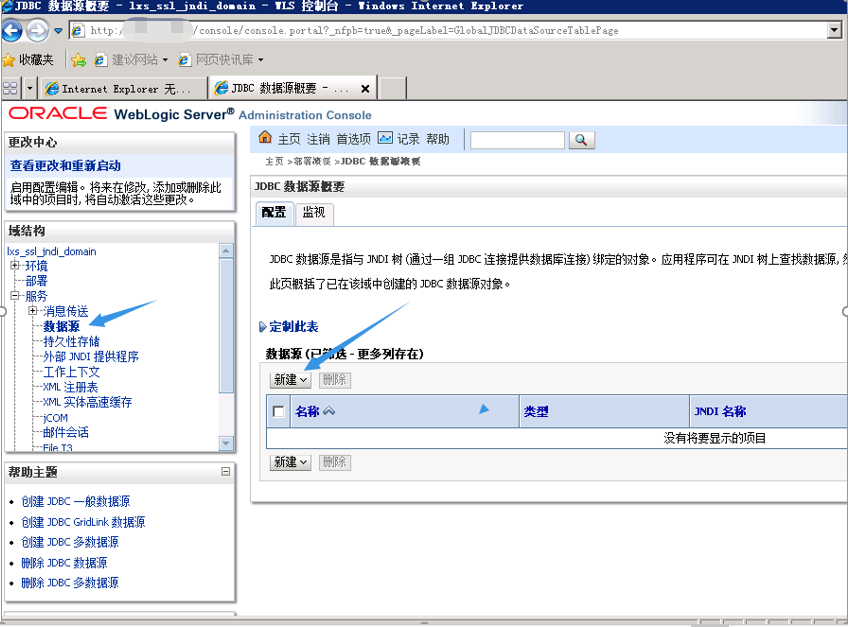
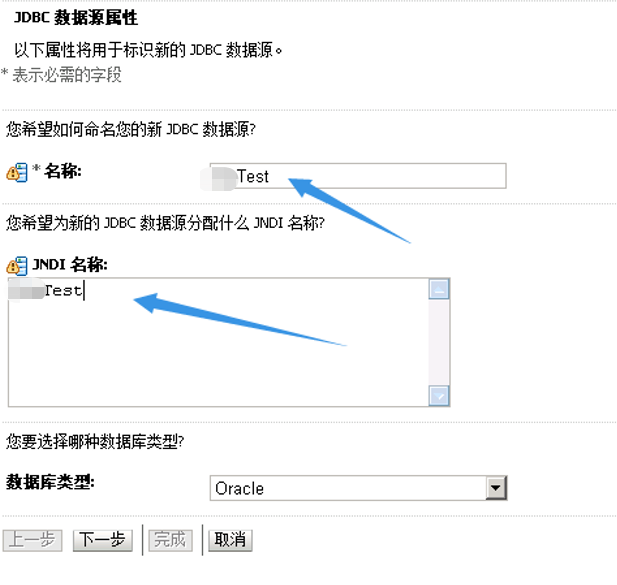
选择默认的
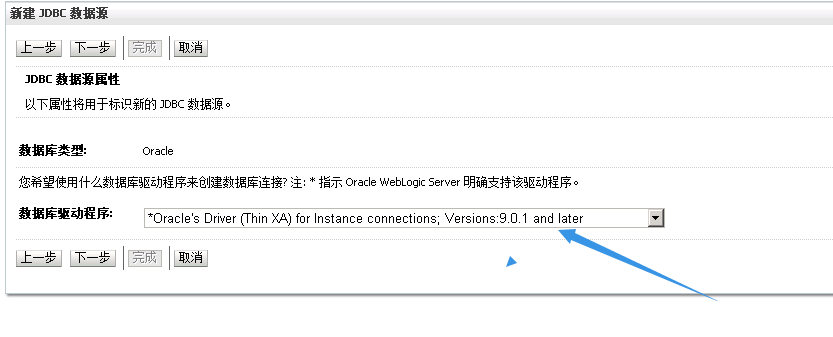

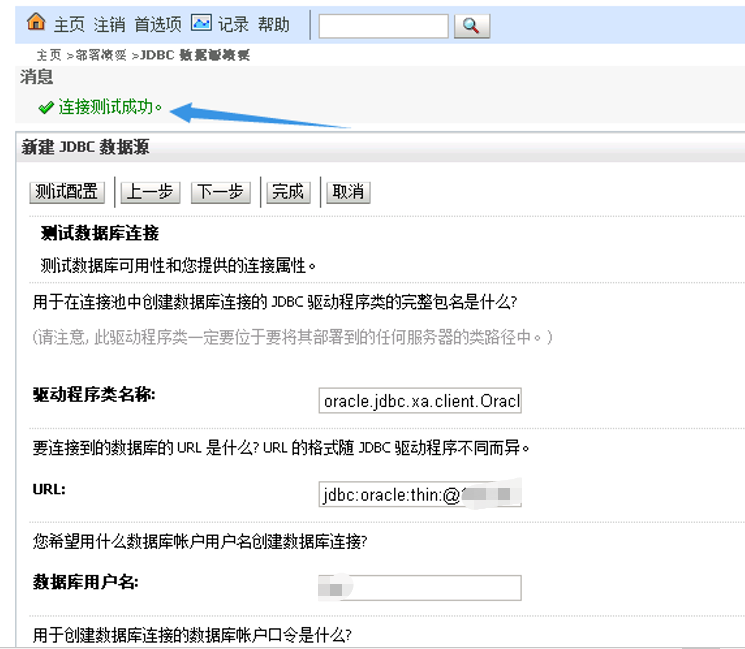
分配服务器
点击数据源名称

勾上 点击保存
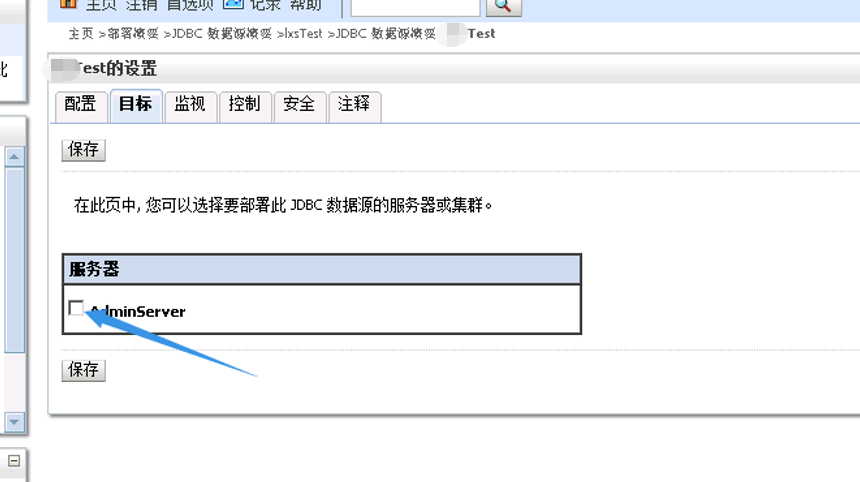
部署应用
新建应用
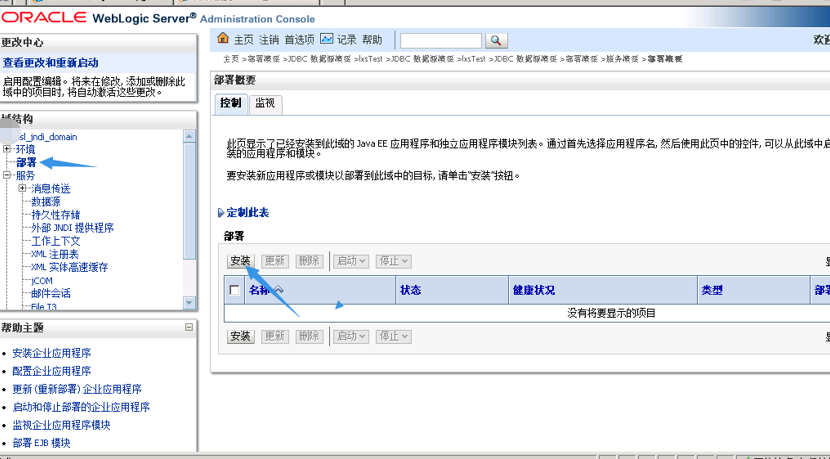
点击上传war包
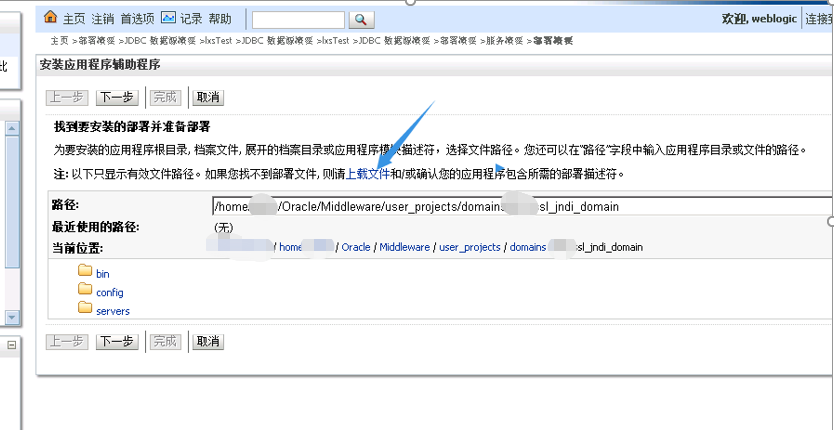
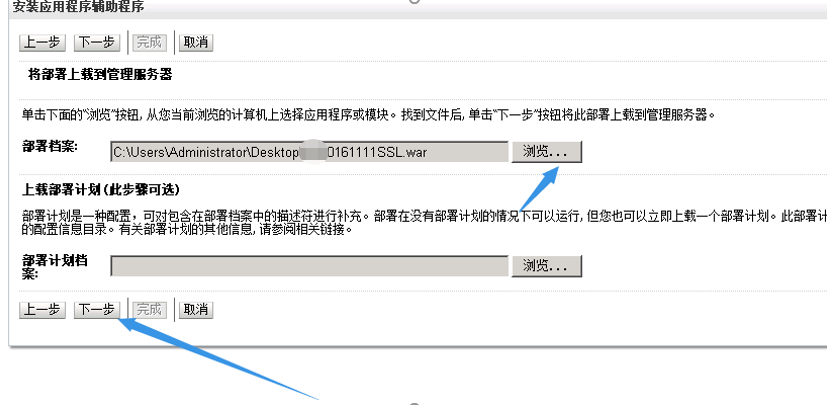
这里是上传后的目录,点击下一步、下一步 直接点完成
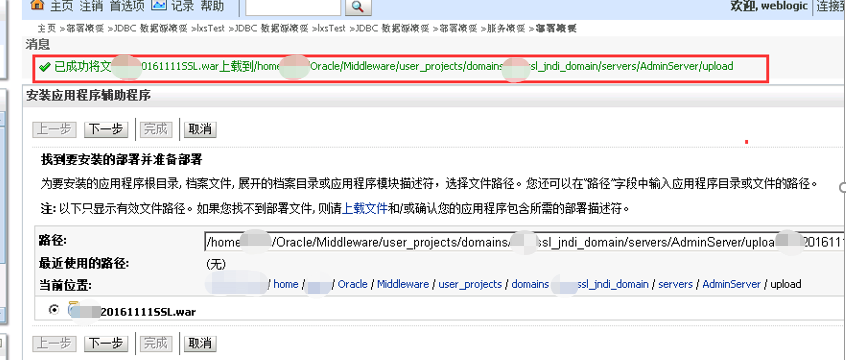

查看应用上下文根
点击应用名称

红框部分就时上下文根可以再配置中修改,但是不能是“/空白”结束
